
Sammenlignet med nogle af de andre muligheder som Spotify eller Pandora, er Apple Music en relativ nykommer til scenen. På trods af at det er så nyt, tilbyder det nogle få funktioner, som konkurrencen simpelthen ikke kan røre, især hvis du har en iPhone. Chief blandt dem er Siri integration - her er hvordan man bruger Siri med Apple Music på din iPhone eller iPad.
Hvis du ikke allerede abonnerer på Apple Music, og vil prøve det med Siri, har du et par muligheder. Først skal du sørge for, at din iPhone (eller iPad!) Software er opdateret - kun nyere versioner af iOS omfatter Apple Music-appen, hvilket betyder at bruge iOS 8.4 eller nyere. Dernæst tilmelde dig en gratis prøveperiode på tre måneder. Hvis du ikke har prøvet det før, giver Apple dig mulighed for at tilmelde dig en gratis prøveversion og bruge Apple Music uden strings i tre måneder - bare sørg for at annullere mod slutningen af den (sæt en påmindelse på din telefon), så du ikke blive opkrævet. Når du har tilmeldt dig, er du god til at gå.
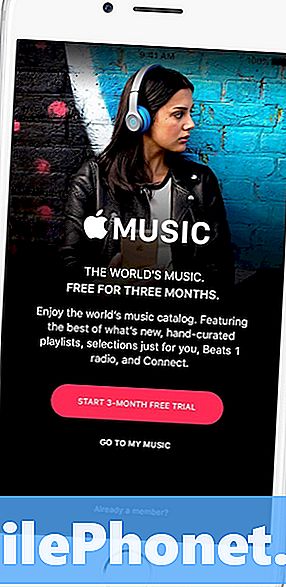
Brug Siri til at styre din musikafspilning.
Siri er virkelig praktisk til udstedelse af kommandoer, som du ellers ville have at interagere med din telefon for at opnå. Du kan fortælle din iPhone eller iPad at afspille ("Play"), pause ("Pause" eller "Stop") og meget mere ved blot at spørge. Siri kan også blande din nuværende afspilningsliste ("Shuffle this album", "Slå Shuffle on", "Slå Shuffle off"). Generelt spiller det uanset hvad du var midt i spillet sidste gang du brugte Apple Music, men lejlighedsvis vil det starte med en tilfældig sang fra dit bibliotek (uanset hvad, min iPhoneelsker at tilfældigt spille 'Beast of Burden' af Rolling Stones, når jeg kommer ind i min bil).
Brug Siri til at afspille en bestemt sang eller kunstner.
En af de bedste dele af Siri og et Apple Music-abonnement er, at du kan trykke på en knap og bede Siri om at spille bogstaveligt talt en sang eller et album, der er licenseret af Apple. Du kan bede Siri om at spille enten en bestemt sang: "Spil" Hej "ved Adele" eller afspil en række sange af en bestemt kunstner: "Spil musik fra Adele." Du kan udvide omfanget af din søgning afhængigt af hvad du vil - "Spil Sam Smiths nyeste album" eller "Spil appetit for destruktion, ved Guns N 'Roses." Du kan endda udstede kommandoen "Play all music by Michael Jackson", og du får en spilleliste sammensat af hele kunstkataloget for den pågældende kunstner - i det mindste al den musik, som Apple Music har licens til afspilning.
Ofte behøver du ikke engang at navngive kunstneren eller gruppen bag sangene og albumene, som du fortæller Siri at spille - telefonen vælger den mest sandsynlige mulighed, og det meste er det på stedet. Det er en fantastisk måde at oprette nogle hurtige baggrundsmusik på en fest, eller spille den ene specifikke sang, du ikke kan komme ud af dit hoved.
Brug Siri til kun at afspille den musik, der er gemt i dit bibliotek.
Yo
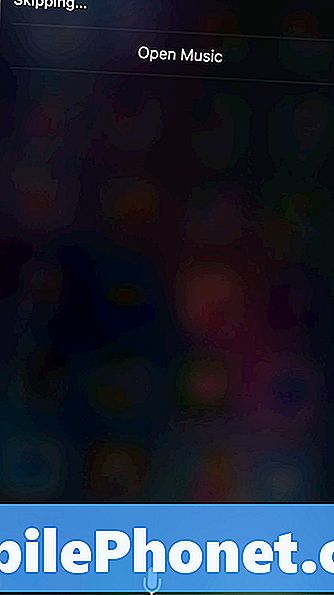
du vil måske kun afspille den musik, der er gemt på dit bibliotek - måske kommer du tæt på din datalåg og ikke aktivt streamer mere musik. I dette tilfælde vil du bare tilføje ordet 'min' til din anmodning. I stedet for at sige, "Spil musik fra Adele," kan du måske sige "Playmin musik fra AC / DC "(fordi disse album vil helt være den samme).
Brug Siri til at tilføje musik til dit bibliotek - download det til din enhed.
Alt du skal gøre er at spørge Siri om at "Tilføj Taylor Swifts nyeste album til mit bibliotek", og det vil finde ud af hvilket album du mener og kø det til download til din iPhone eller iPad. Når det er der, kan du fortrinsvis afspille det ved at følge ovenstående forslag.
Brug Siri til at navigere i dine playlister og albums.
Hvis du bliver træt af en bestemt sang, kan du engagere Siri og bede din iPhone om at "Springe over denne sang", og det vil stoppe med at afspille den aktuelle sang og springe videre til den næste. På samme måde kan du bede Siri om at gentage individuelle sange og album: "Gentag denne sang", "Gentag dette album", "Slå gentag på", "Gentag ikke denne sang" og "Sluk gentag", vil alle få jobbet gjort.
Brug Siri til at afspille Apple Musics radiostationer eller musikgenrer.
Mens Beats 1 kan få al anerkendelse, har Apple Music en række af dem, der kalder radiostationer, hvoraf mange rent faktisk indsamles af, hvad Apple kalder "verdens bedste DJ'er". Så der er ingen grund til ikke at udnytte - du kan få Beats 1 ved at spørge Siri til "Play Beats 1", men du kan få de andre on-demand-stationer ved at bede om genren, som "Play Jazz radio."
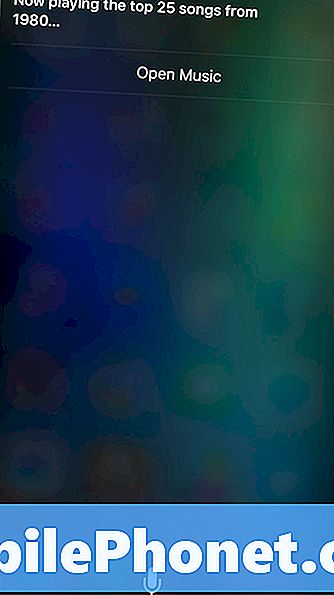
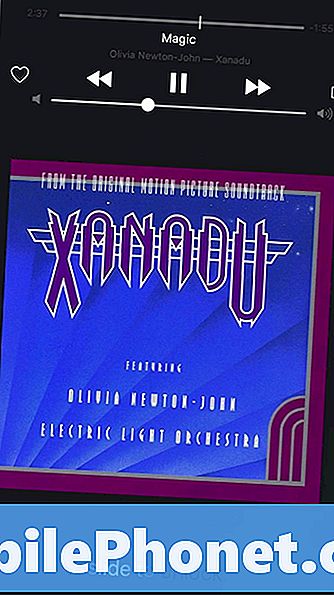
Brug Siri til at lytte til årets øverste sange - hvilket som helst år.
Apple har mange data om, hvad den anser for årets bedste sange takket være lytterne på Apple Music samt salg af mere permanente downloads i iTunes Music Store og Billboard charts. Siri kan klare nogle af disse data i Apple Music - alt hvad du skal gøre er at bede om at "Play the top songs of 2015", og det vil forpligte med en playliste, der består af de 25 bedste sange i året.
Hvor det bliver rigtig sjovt, er det dog, at det ikke er begrænset til det nuværende år - du vil lytte til nogle oldies? Bare fortælle Siri at, "Spil de bedste sange i 1980", og det vil forpligte. Det er et dejligt lille trick.
Mens Siri fungerer ret godtinden for Apple Music-appen har det tendens til at falde lidt, hvis du beder om at interagere med apps uden for Apple Music-rummet, selvom Apple Music understøtter det. Et godt eksempel - Apple Music understøtter deling af sange med venner på sociale medier, som Facebook. Alt du skal gøre er at trykke på ikonet Del ned nederst på skærmen,
Hvis du beder Siri om at gøre sådan noget, vil den imidlertid oprette en statusopdatering, der siger "Denne sang." Det er klart ikke, hvad vi vil, så vi skal vente på, at Apple kan konstruere stærkere kapaciteter indenfor Siri før vi kan gøre opgaver som det.
Har du et foretrukket Siri-trick eller en kommando til Apple Music, som vi forsømte at nævne? Ryd ud i kommentarerne nedenfor for at fortælle os om det!


